Установка ORCAS
Инсталяция многих микрософтовских продуктов вызывает сложности. Даже если это простой MSI-файл. Например, чтобы поставить SP1 к VS2005 надо прудварительно зайти в групповые политики, создать там новую Software Restrictions Policy и в политике Enforcement переставить галку - "Для всех кроме Администратора". Без этого SP1 будет просто падать.
Но по сложности установки ORCAS микрософт удивил даже видавших виды программистов. Прежде всего совершенно бестолковой инструкцией и довольно хитрым построением микрософтовской VirtualPC, что для меня, привыкшему к VMVARE было крайне необычно. Кроме того, удивляет сама идея инсталляции - сначала установить виндузню, а потом дозаливать на нее дифференциальным диском собственно студию. Как будто технологий инстраллера не существует вовсе...
Побудило меня поставить Orcas, множество всяких слов про LINQ Project и множество всяких новый штучек типа ADO 3.0, XLinq и прочих непонятных для меня штучек...
Итак, я сгрузил саму по себе VirtualPC, образ TimeBomb - операционной системы с ограниченным сроком действия и шесть файлов с этой странички, которые соединил с помощью 7-zip. Кроме того, при установке Virtual Server в каталог C:\Program Files\Microsoft Virtual Server установились:
- Собственно Вэб-сайт, через который необходимо коннектится к виртуальной машине.
- Два ISO-образа компакт дисков с дополнениями к Microsoft Virtual Server. Один из них оказался весьма полезным. При установсе дополнений с него мышкой можно двигать за границы окна виртуальной машины без нажатия Ctrl-Alt-Del. Назначение второго компакта Precompact для меня осталось непонятным.
- При первом запуске http://localost:1024 у меня установился клиентский компонент браузера, который собственно и представляет собой рабочий стол гостевой операционной системы и этот же компонет обрабатывает Все действия пользователя.
Дальше начались небольшие заморочки. Дело в том, что до создания виртуальной машины надо создать сетевую конфигурацию, причем со строго определенным именем - local. Именно через сеть с этим именем Microsoft Virtual Server умеет общаться с внешним миром. Это крайне необычно для тех, кто работал с VMVARE. Если имя будет другое, то виртуальная машина не сможет выйти в инет, соответсвенно, не получится активация, и соотвественно просто не произойдет загрузки системы. После создания сетевой конфигурации здесь появились файлики с описанием созданной конфигурации.
После этого можно создавать виртуальную машину. В результате ее создания мы получим примерно вот такие XML-файлики с описанием созданной виртуальной машины.
Здесь тоже есть небольшая заморочка. Файлик размером виртуального хард-диска Base01.vhd тоже можно загрузить, но это получится просто чистая Evaluation операционка для экспериментов. Зайти в нее можно - Administrator/P@ssw0rd.
Но она нам не нужна. Запускать на этом файлике операционку не нужно. Это до меня тоже не с первого раза дошло. А надо выполнить хитрую операцию наката второго файлика - размером 10.562.266 Kb на этот файлик, размером 2,8 Гб. Для этого создаем операционку на файлике Base01.vhd и затем не запуская ее делаем INSPECT диска. В графу "Fully qualified path to file:" указываем путь к файлу VSOct2006CTP.vhd. После проведения INSPECT нам будут предложены возможные дальнейшие действия с этим файлом “VSOct2006CTP.vhd” Actions. И вот здесь надо:
- 1. Исправить путь к файлу с операционкой - на какой именно файл мы будем накатывать VSOct2006CTP.vhd. Надо указать путь к Base01.vhd.
- 2. Создать новый виртуальный хард диск из старого (Base01.vhd, который был у нас в конфигурации виртуальной машины) и нового - Inspect которого мы делали.
- 3. Далее надо долго-долго ждать. Пока не будет получено сообщение - The virtual hard disk "d:\1\VSOct2006CTP.vhd" was merged to "f:\vm1\CTP.vhd".
И только теперь (на вновь созданном виртуальном хард диске) можно создать ту самую операционнцю систему, которую мы будем запускать. Срок ее действия - 410 дней.
По странному капризу логин в этой новой операционке - будет уже другой - Administrator/P2ssw0rd. Впрочем, такие пароли лучше сразу же переименовывать. Ну а далее, можно наконец залогинится во вновь созданную виртуальную машину и приступить к испытаниям Orcas.
При настройке сервера мне показалось нелогичным, что сервер слушает коннекты от клиента не по конкретному указанному адресу, а по всем. Но тем не менее настраивать надо именно так - иначе коннекта между клииетом и сервером не будет. А вообще полная документашка по настройке сервера находится тут.
PS. Не забудьте также смонтировать ISO-образ с Addins-ами к VPC и установить их. Без этого работать крайне трудно. Фактически выход из окна виртуальной машины возможен только по Ctrl-Alt-Del, что крайне неудобно. Аддинс лечит это. Дальше можно ставить все обновляшки.
Еще один интересный побочный эффект этой виртуальной системы - то, что она полностью легальная. Те в нее можно ставить любые валидаторы проверки подлинности виндузни. И прекрасно качать с микрософтовского сайта все что угодно...
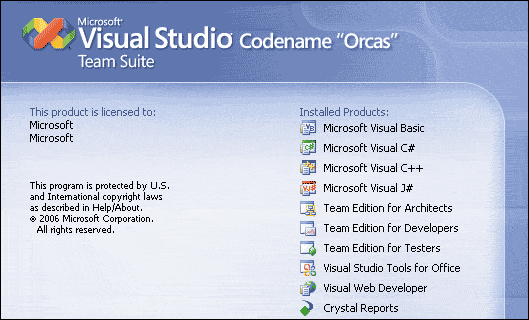
 )
)
| <SITEMAP> <MVC> <ASP> <NET> <DATA> <KIOSK> <FLEX> <SQL> <NOTES> <LINUX> <MONO> <FREEWARE> <DOCS> <ENG> <CHAT ME> <ABOUT ME> < THANKS ME> |